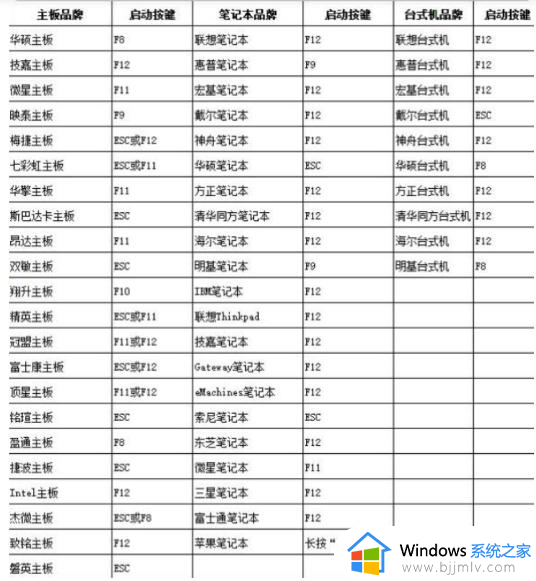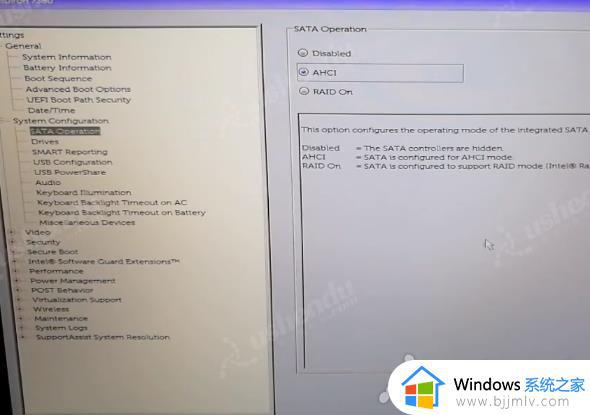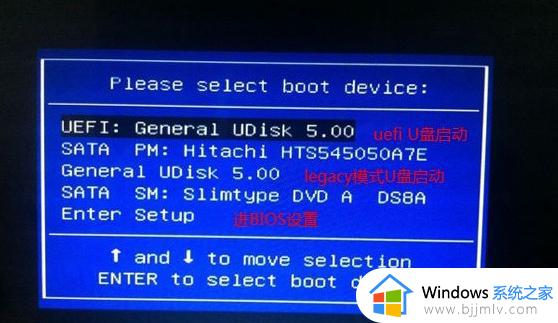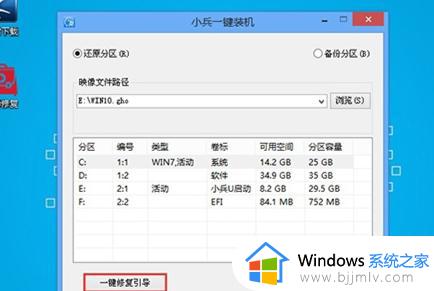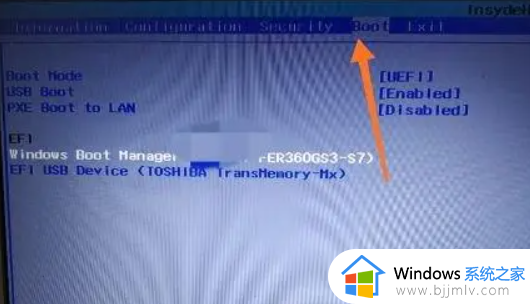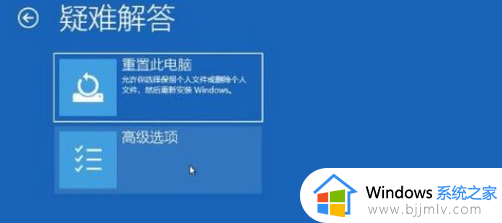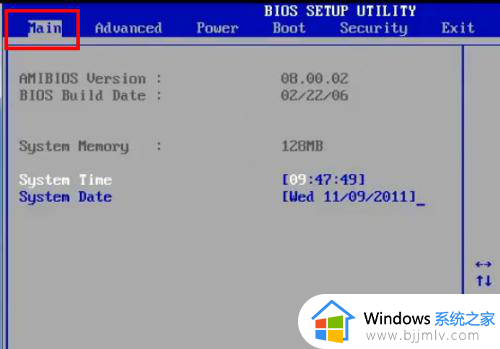戴尔重装系统怎么进入u盘启动 戴尔重装系统u盘启动教程
当我们需要重装戴尔笔记本电脑的操作系统时,有时候我们可能需要进入BIOS来完成一些设置,那么戴尔重装系统怎么进入u盘启动呢?在本文中我们将介绍戴尔重装系统u盘启动教程,以便我们能够顺利地进行系统重装和设置。
具体方法如下:
方法一:使用快捷键进入快捷启动界面选u盘启动
1、如果开机遇到的是如下画面,根据界面的提示直接按F12就可以进入boot options启动选项。

2、将制作好的u盘启动盘连接到电脑后重启,期间不断按下键盘上的"F12"键进入启动菜单,选择带有"USB"字样回车确定即可进入u盘启动项。
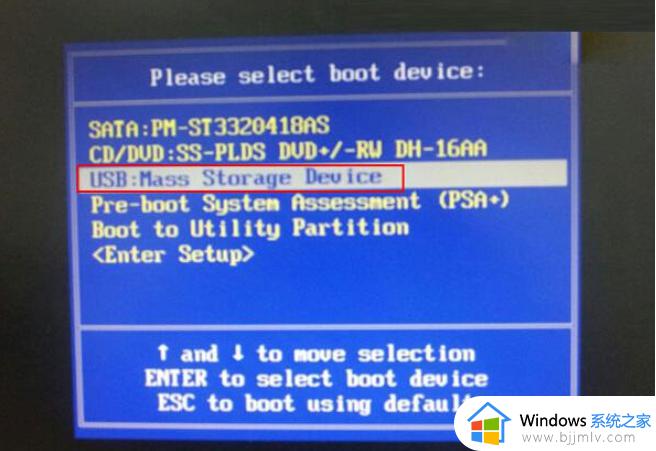
方法二:进入bios界面内设置u盘启动项
1、如果开机遇到的是这个画面,说明用的是American Megatrends主板。那就要进入BIOS界面设置U盘启动,图中的提示是按F12键进入BIOS界面。
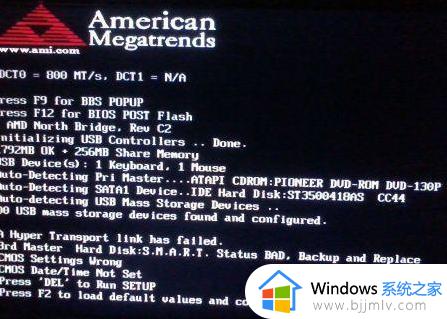
2、移到“BOOT”栏目,将“Secure Boot Control ”选项修改为“Disabled”。
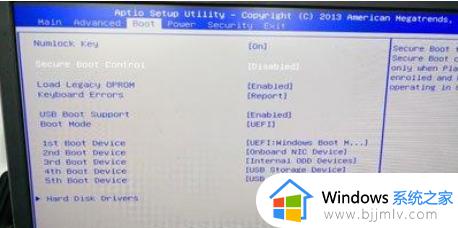
3、移到“Boot Mode”选项,将其修改为“Legacy”。
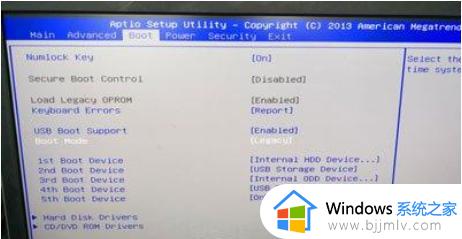
4、设置好后按F10保存并重启电脑,再按快捷键ESC进入启动选项界面,选择U盘即可U盘启动,如下图所示,U盘为“General UDisk 5.0”。
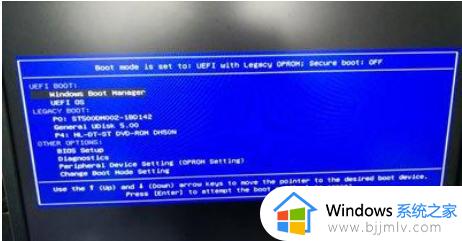
以上就是戴尔重装系统u盘启动教程的全部内容,还有不清楚的用户就可以参考一下小编的步骤进行操作,希望本文能够对大家有所帮助。